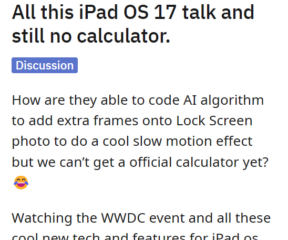AppleInsider è supportato dal suo pubblico e può guadagnare commissioni come Associato Amazon e partner affiliato sugli acquisti idonei. Queste partnership di affiliazione non influenzano il nostro contenuto editoriale.
Scopri come abilitare la tastiera emoji integrata su iPad e iPhone e come aggiungere rapidamente emoji a messaggi, e-mail e altro ancora.
Gli emoji sono un modo divertente e utile per aggiungere un po’di personalità a qualunque cosa tu stia digitando. Non solo sono carini, ma possono anche aiutare a fornire un po’di emozione dietro i tuoi messaggi.
La tastiera emoji è abilitata per impostazione predefinita, ma se non riesci a trovarla per qualche motivo, ecco un modo rapido per assicurarti che sia abilitata.
Come abilitare la tastiera emoji su iOS e iPadOS
Apri Impostazioni Tocca Generale Tocca Tastiera Tocca Tastiere Tocca Aggiungi nuova tastiera Scorri verso il basso e tocca Emoji Tocca Fine 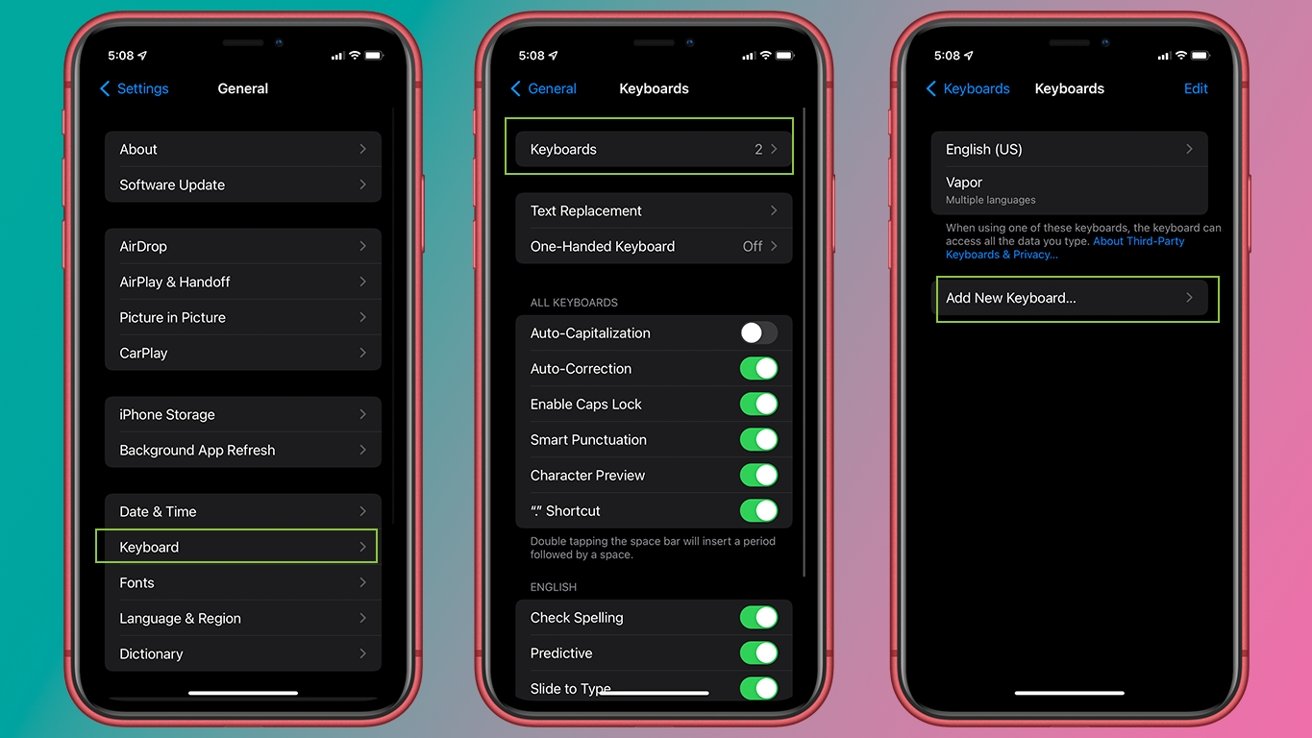
E questo è tutto ciò che serve. Per utilizzare la tastiera emoji, segui i passaggi seguenti.
Come usare la tastiera emoji su iPad e iPhone
Apri un’app o un sito web che ha un campo di testo, come Messaggi o Posta Tocca il pulsante Emoji a sinistra della barra spaziatrice Scorri per trovare l’emoji che desideri utilizzare Una volta trovata, tocca l’emoji che desideri utilizzare
Puoi usare gli emoji in quasi tutti i campi di testo. Ciò significa che puoi utilizzare questo metodo per inserire emoji in app come Messaggi, YouTube, Facebook, Instagram, Twitter o anche nelle e-mail o nei documenti di Pages.